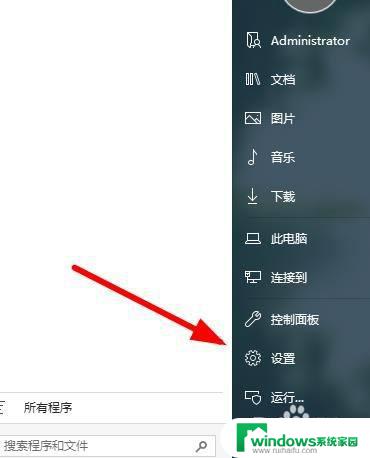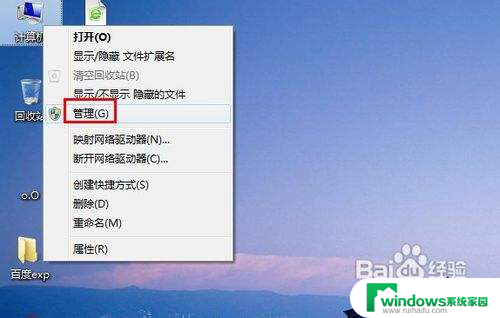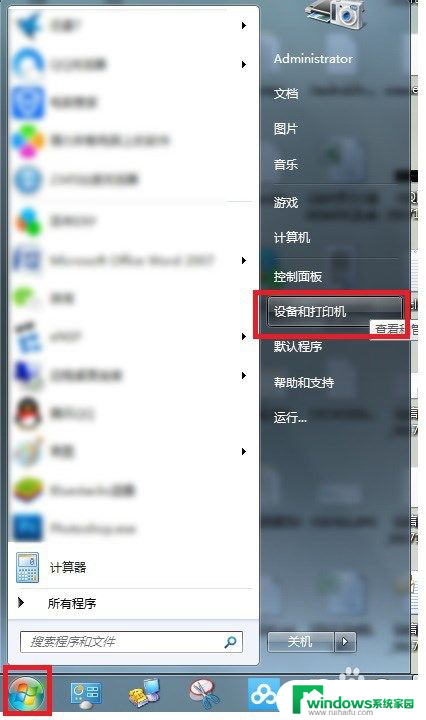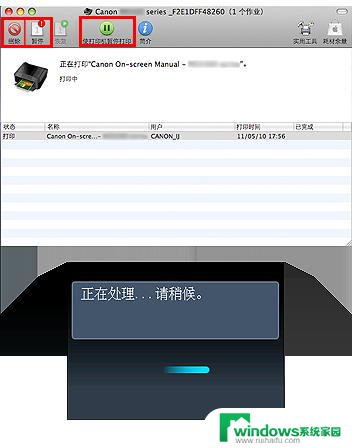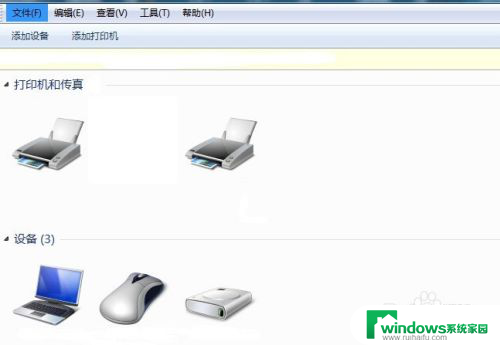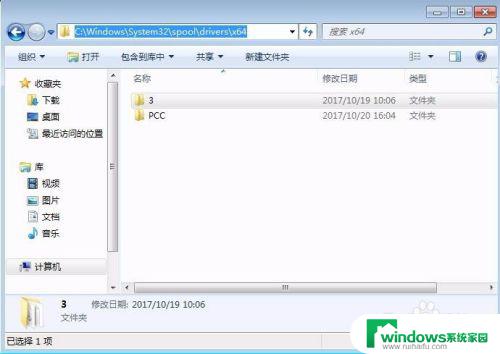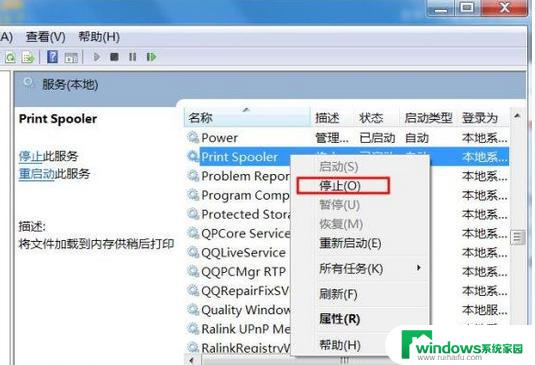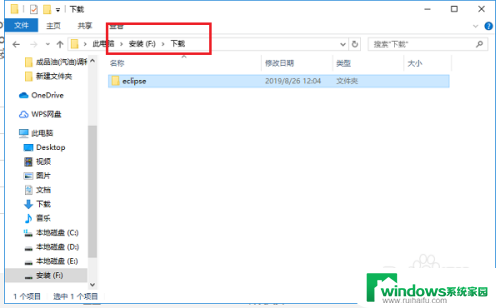指定的打印机驱动程序当前正在使用无法删除 无法删除正在使用的打印机驱动程序
更新时间:2024-04-17 15:52:46作者:yang
很多用户在尝试卸载打印机驱动程序时遇到了困难,因为他们收到了提示称指定的打印机驱动程序当前正在使用,无法删除,这个问题让很多人感到困惑和烦恼,因为无法卸载驱动程序可能会影响到打印机的正常使用。在这种情况下,用户需要采取一些措施来解决这个问题,确保打印机能够正常工作。
具体步骤:
1.键盘快捷键同时按Win+R打开运行窗口,输入services.msc,点击确定。
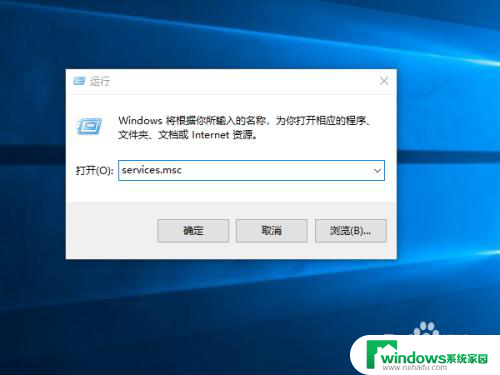
2.在服务名称栏处,任意点击一服务。键盘按一下p键,快速定位到p字母开头的服务名称处,找到点击Print Spooler.
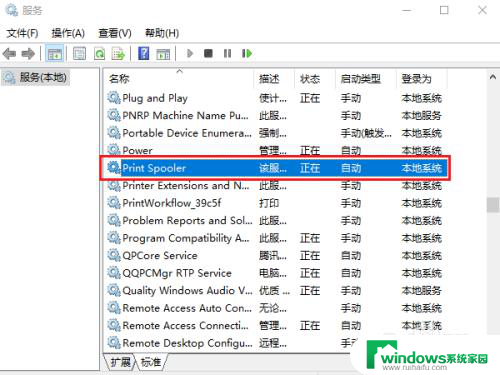
3.在新打开的Print Spooler属性窗口中,点击停止选项。
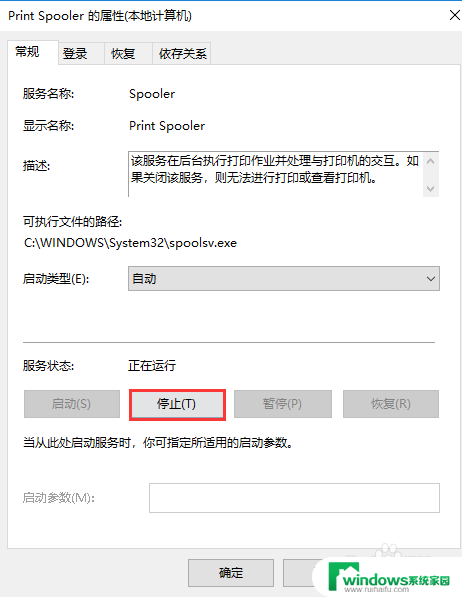
4.等到服务状态显示已停止时,再一次点击启动选项选项。这里一关一开就会停止掉运行的打印机进程了。
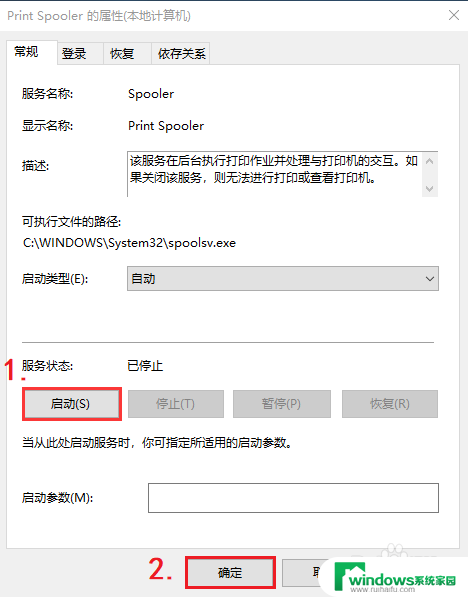
5.接着回到控制面板中打印机属性,按删除打印机步骤,驱动程序→单击删除的打印机驱动→删除。
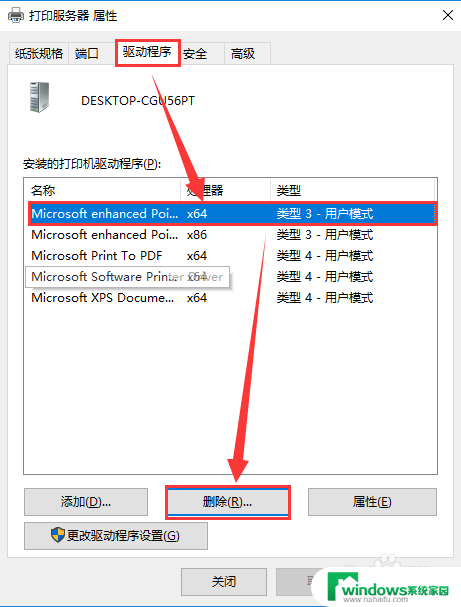
6.弹出的提示窗口选择仅删除驱动程序即可,大功告成!
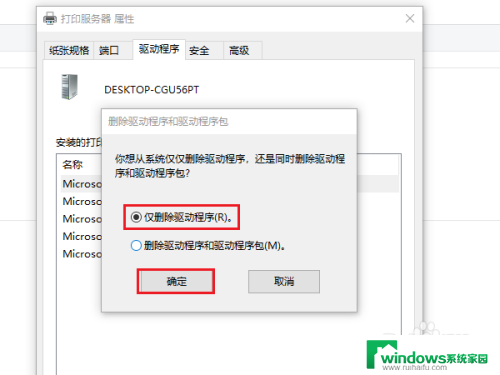
以上是当前正在使用的指定打印机驱动程序的全部内容,无法删除,如果您遇到这种情况,请按照以上方法解决,希望这能帮助到您。